
Ана башында ана тактасын алыштырганда, бу турыда урнаштырылган компьютерда Windows 10ы Сата контроллер мәгълүматының үзгәрү туфрагына төшәргә мөмкин. Сез бу проблеманы системаның барлык нәтиҗәләре белән системаны тулысынча яңадан торгызу һәм яңа җиһаз турында мәгълүмат өстәп ясый аласыз. Киләсе ана тактасын кире кайтару турында бара.
Windows 10ны яңадан урнаштырмыйча ана тактасын алыштыру
Карала торган тема дистәләгән, ләкин Windows Виновсның башка версияләре өчен дә үзенчәлекле. Шуңа күрә, чаралар исемлеге башка системага карата эффектив булачак.1 адым: Реестр әзерләү
Ана тактасын бернинди кыенлыкларсыз алыштырырга, Windows 10ны кире кагылмыйча, системаны яңартуга әзерләнергә кирәк. Моның өчен сезгә Sata контроллер йөртүчеләре белән бәйле кайбер параметрларны үзгәртеп, реестр редакторын кулланырга туры киләчәк. Ләкин, бу адым мәҗбүри түгел һәм, анаңны алыштырыр алдыннан компьютерны йөкләү сәләте булмаса, турыдан-туры өченче адымга барыгыз.
- "Win + R" төп комбинациясен кулланыгыз һәм эзләү кырында регедиитка керегез. Аннан соң, редакторга бару өчен "Ярар" яки "Керегез" басыгыз.
- Алга таба, HKEY_Local_machine® Системаны урнаштыру кирәк, SMOPTONTRALSTE \ хезмәт тармагы.
- Түбәндәге исемлекне астына сөртегез, "PCIDIDE" каталогын табыгыз һәм аны сайлагыз.
- Тәкъдим ителгән параметрлардан, "Старт" төймәсенә басыгыз һәм "0" кыйммәтен күрсәтегез. Саклау өчен, "Ярар" басыгыз, аннан соң сез дәвам итә аласыз.
- Шул ук реестр филиалында "STARAHI" папкасын табыгыз һәм "0" параметр процедурасын кабатлагыз "0" параметр процедурасын кабатлагыз.
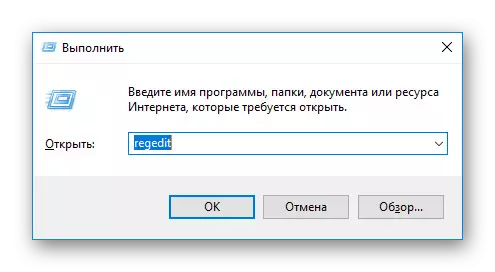




Соңгы төзәтмәләрне кулланып, реестрны ябып, сез яңа ана тактасын урнаштыра башлыйсыз. Ләкин моңа кадәр, компьютерны яңартканнан соң, аны ачуланмас өчен Windows 10 лицензиясен саклап калу күпкә артык булачак.
2 адым: Лицензияне саклау
Windows 10 ны активлаштыру җиһазлар белән турыдан-туры бәйле булганлыктан, компонентларны яңартканнан соң, лицензия Flick, әлбәттә, флит булачак. Мондый кыенлыклардан саклану өчен, Microsoft хисап язмасына системаны бәйләү өчен совет та кирәк түгел.
- Тәрҗемә тактасында Windows логотибы турында PCM басыгыз һәм "Параметрларны" сайлагыз.
- Алга таба "Хисаплар" бүлеген кулланыгыз.
- Ачылган биттә "Microsoft хисап язмасы белән логин" басыгыз.
- Microsoft сайтындагы счеттан кулланучы исеме һәм серсүз ярдәмендә кертүне дәвам итегез.
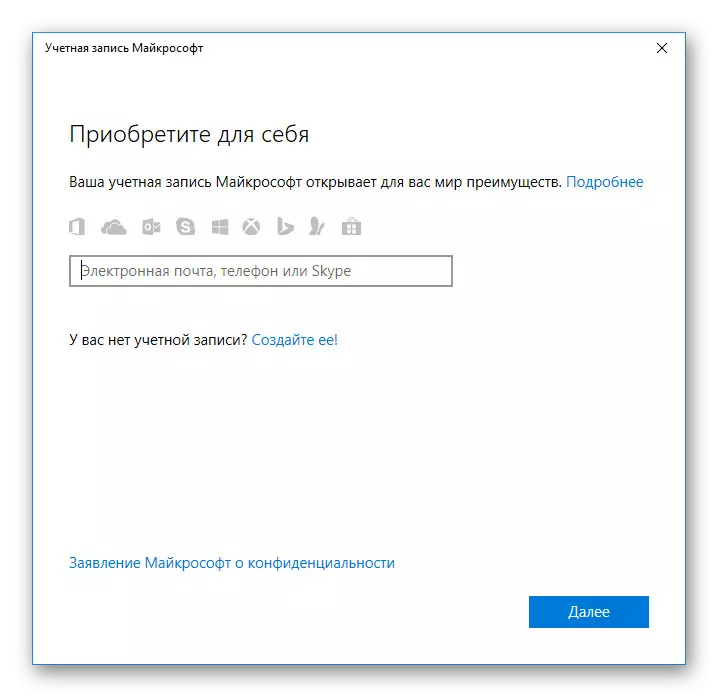
"Сезнең мәгълүмат" таблицасында уңышлы логин белән, электрон почта адресы кулланучы исеме астында күренәчәк.
- Алга таба "Параметрлар" төп битенә һәм "Яңарту һәм куркынычсызлык" ачык.
Аннан соң, "активлаштыру" салынмасында, лицензия бәйләү процедурасын тәмамлау өчен "Хисап өстәү Хисап" сылтамасына басыгыз. Монда сезгә шулай ук Microsoft хисап язмасыннан мәгълүмат кертергә кирәк.
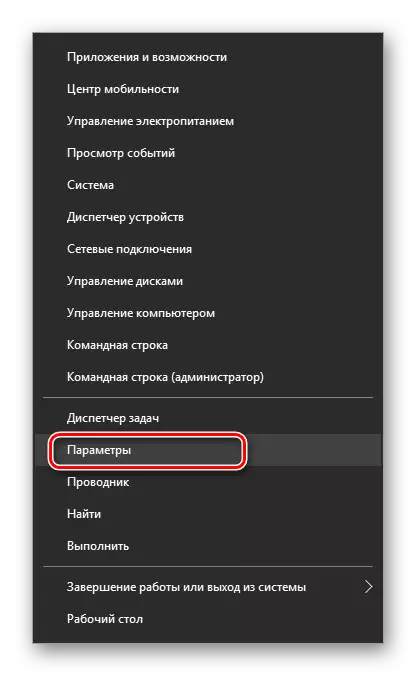

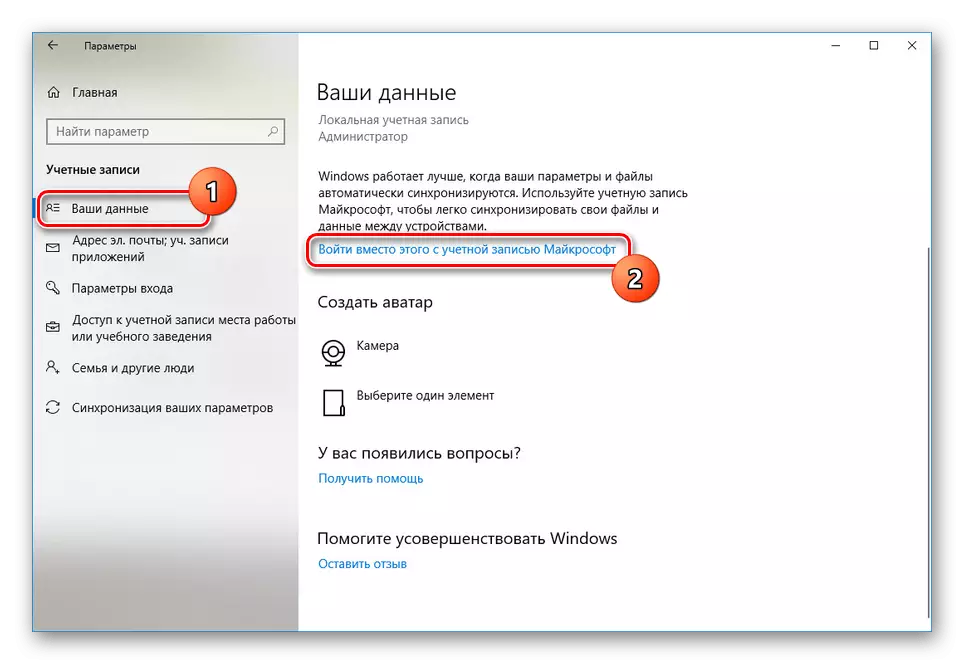
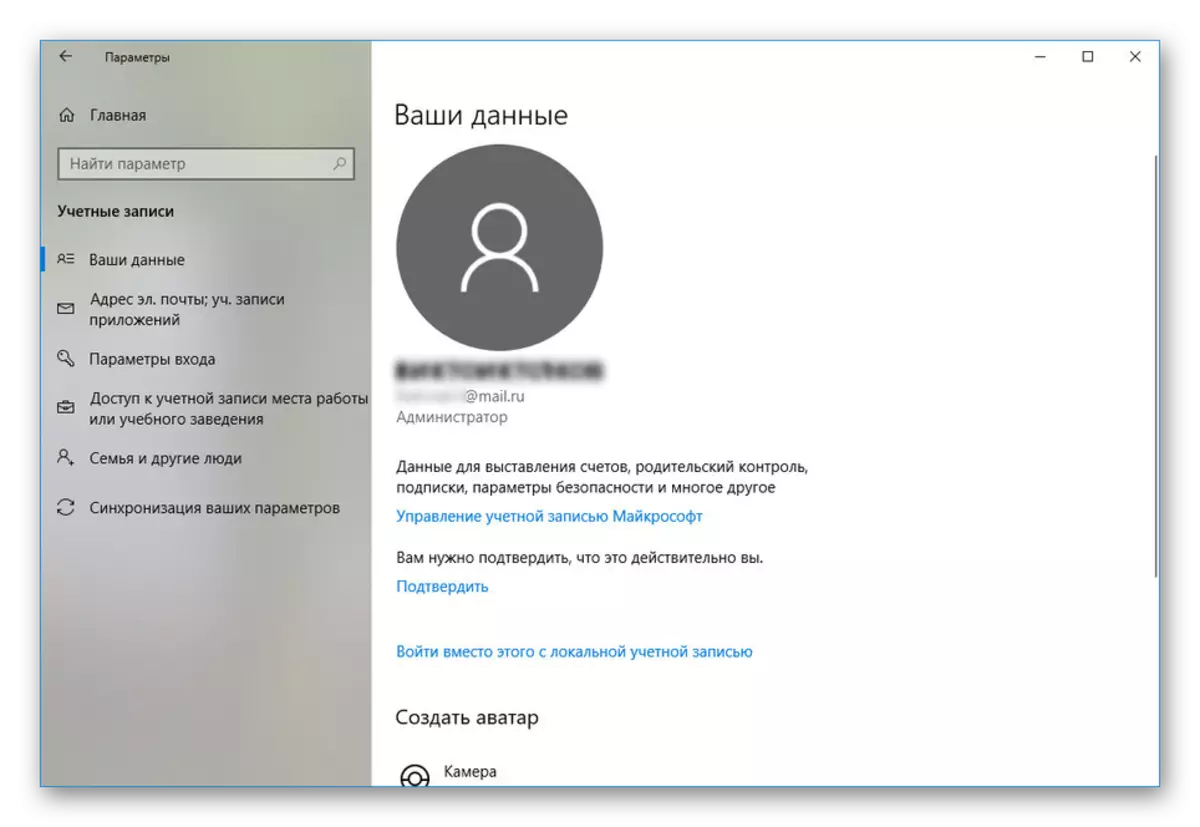
Лицензия өстәү - ана тактасын алыштыру алдыннан соңгы кирәкле эш. Аны тәмамлагач, сез киләсе адымга күчә аласыз.
3 адым: Ана тактасын алыштыру
Без компьютердагы компьютерда яңа ана тактасын урнаштыру процедурасын санамыйбыз, чөнки бу безнең сайтка бөтен аерым мәкаләгә багышланган. Аны карагыз һәм компонентны үзгәртегез. Инструкцияләрне кулланып, сез шулай ук Компион компонентларын яңарту белән бәйле кайбер уртак кыенлыкларны бетерә аласыз. Бигрәк тә системаны ана тактасын алыштырмасаң.

Күбрәк уку: Компьютерда ана тактасын дөрес алыштыру
4 адым: Реестр үзгәреше
Әгәр дә сез Windows 10 компьютерын башлап җибәргәннән соң, беренче адымны башкарсагыз, ана тактасын алыштырсагыз, ул проблемаларсыз йөкләнәчәк. Ләкин, хаталар кабызылганда һәм, аеруча, үлемнең зәңгәр экраны барлыкка килсә, сез система монтаж саклау һәм реестрацияне үзгәртергә туры киләчәк.
- Виндовларга 10 урнаштыру тәрәзәсенә һәм "SHIFT + F10" төп комбинация, сез "Команда сызыгы" дип атагыз, анда сез "Команда сызыгы" ны "Керегез" басыгыз.
- Күренгән тәрәзәдә "HKEY_Local_machin_machine" салынмасын сайлагыз һәм файл менюсын ачыгыз.
- Система дискында "куак" пунктына һәм тәрәзәдә басыгыз.
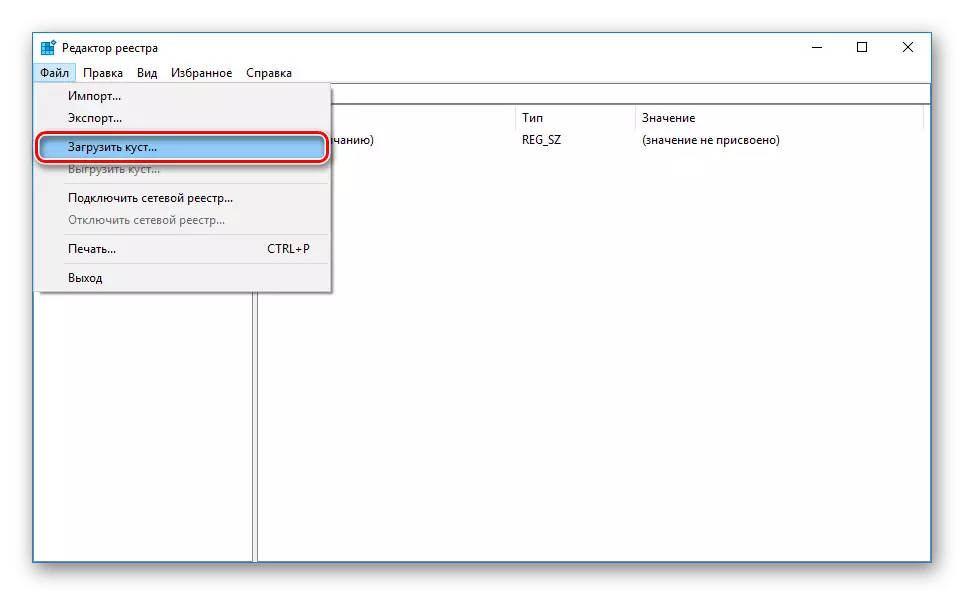
Бу папкадан күрсәтелгән файллардан "Система" ны сайлагыз һәм Ачык басыгыз.
- Яңа каталог өчен кирәкле исем кертегез һәм "Ярар" басыгыз.
- Элегергән реестр филиалында ясалган папканы табыгыз һәм урнаштырыгыз.

"HatorSet001" урнаштыру исемлегеннән сезгә "Хезмәтләр" га барырга кирәк.
- PCIID папкасына исемлеккә күчегез һәм "0" параметрның "0" параметрының кыйммәтен үзгәртегез. Шул ук процедура мәкаләнең беренче адымында ясалырга тиеш иде.
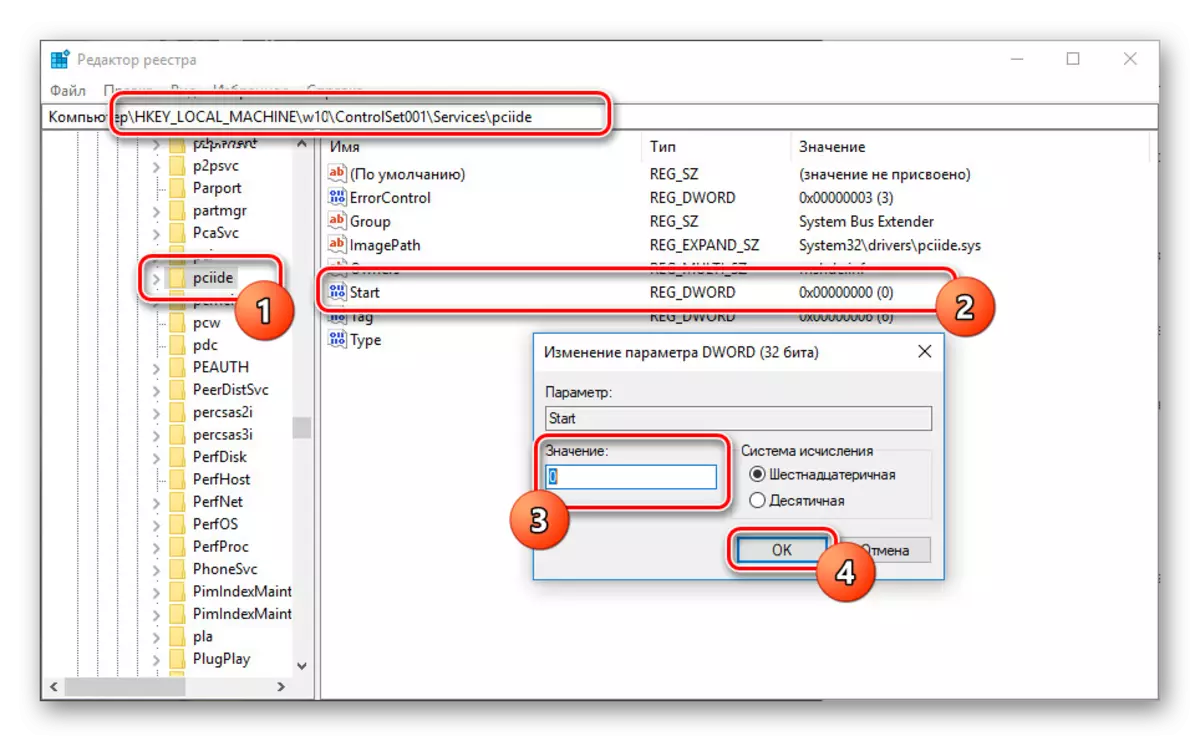
Шул ук реестрда "Стахида" папкасында эшләнгән охшаш.
- Тәмамлау, реестр белән эшләү башында ясалган каталогны сайлагыз һәм иң күп панель буенча "Файл" төймәсенә басыгыз.

"Ачу куаклары" сызыгына басыгыз, аннары Windows 10 урнаштыручысы калдырган компьютерны яңадан башлап җибәрә аласыз.
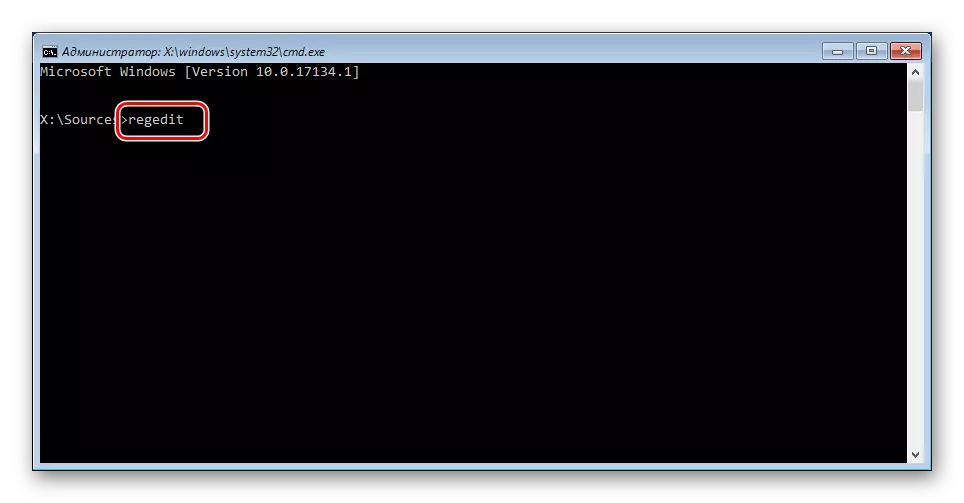



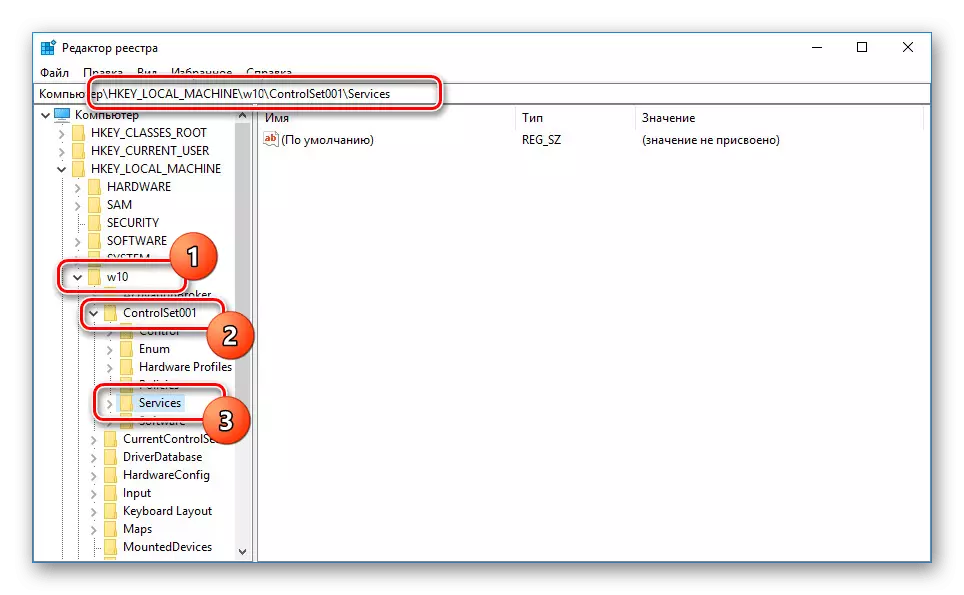
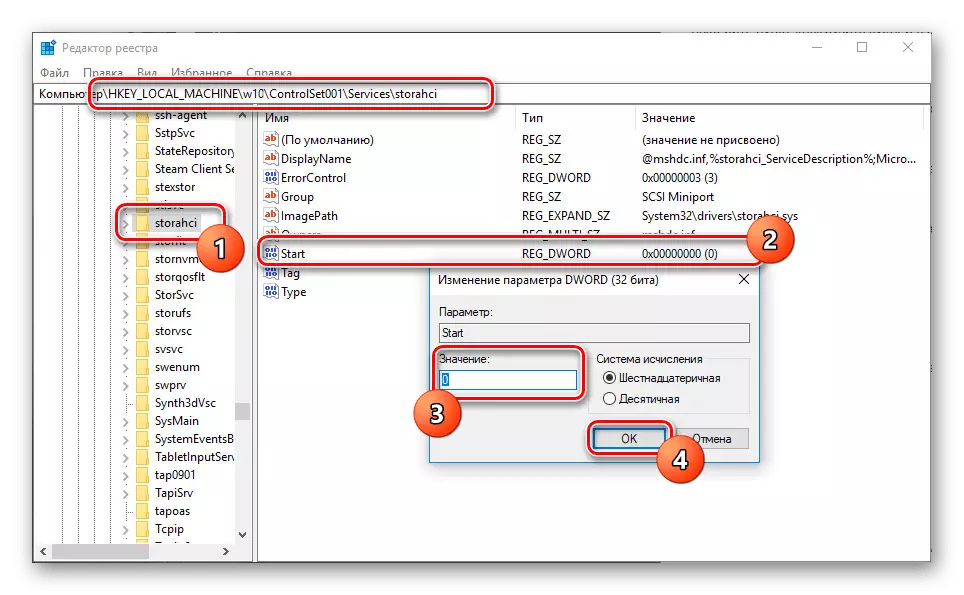
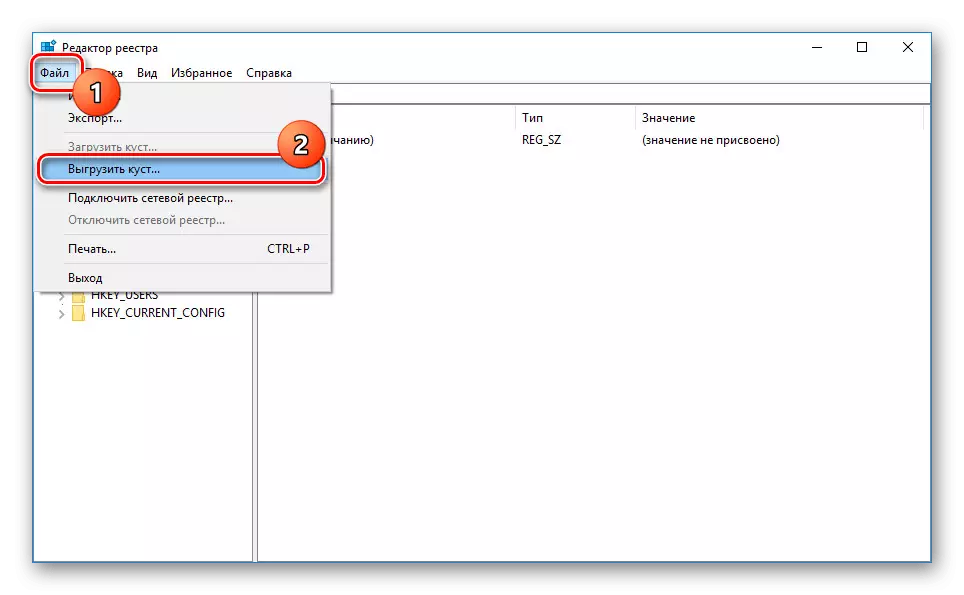
Бу ысул тактаны үзгәртеп, BSOD өчен бердәнбер вариант. Игътибар белән күрсәтмәләрне игътибар белән, сез, мөгаен, дистәле компьютер белән идарә итәрсез.
5 адым: Windows Активлаштыру яңарту
Windows 10 лицензия Майкрософт счетына бәйләгәннән соң, система яңадан активлаштыру "проблемаларны чишү коралы" ярдәмендә ясалырга мөмкин. Шул ук вакытта Microsoft хисап язмасы компьютерда активлаштыру өчен тоташырга тиеш.
- Икенче адым белән старт менюсы аша "параметрлар" ачык "Параметрлар" һәм "Яңарту һәм куркынычсызлык" битенә бар.
- Активлаштыру салынмасында, "Проблемаларны чишү" сылтамасын табыгыз һәм кулланыгыз.
- Киләсе тәрәзә операция системасын активлаштыру мөмкин түгел. Хатаны төзәтер өчен, "Hardwareиһаз компонентлары күптән түгел бу җайланмада үзгәрде" дигән сылтамага басыгыз.
- Киләсе соңгы этапта сез бирелгән исемлектән кулланган җайланманы сайларга һәм "Активлаштыру" төймәсенә басыгыз.
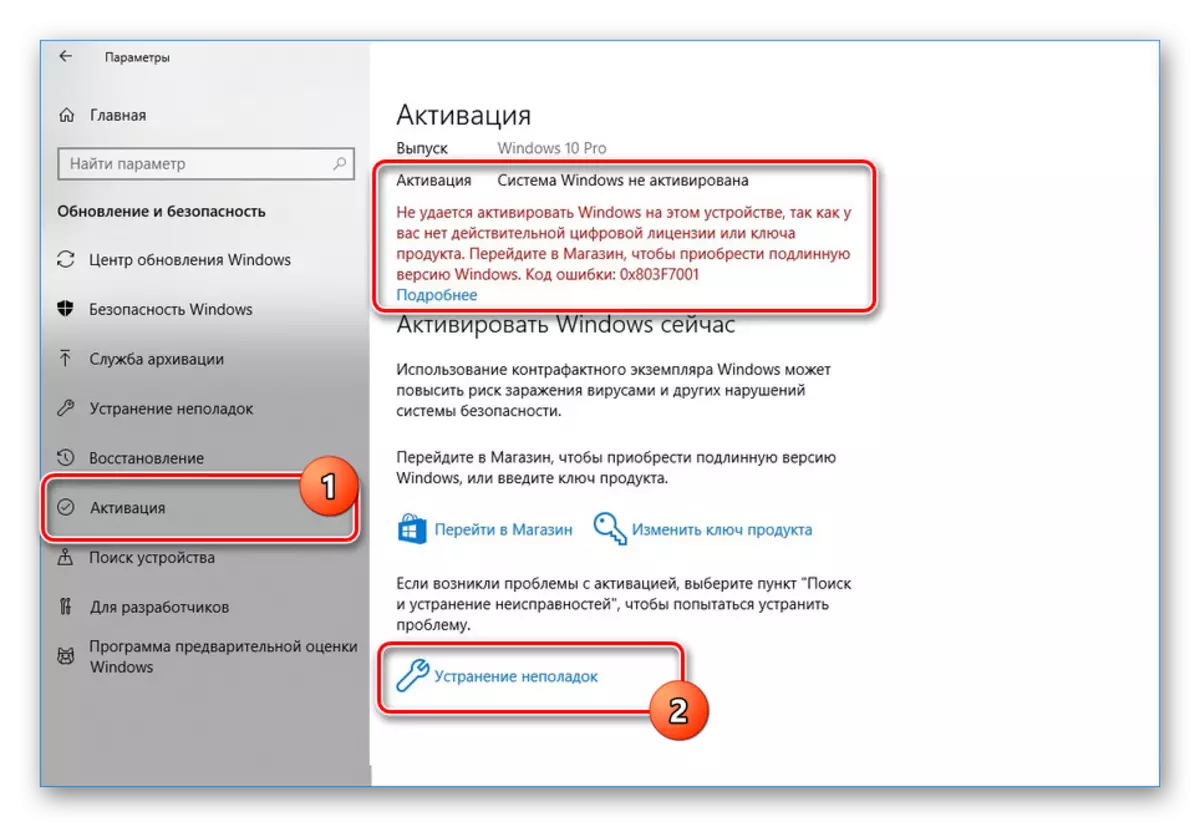
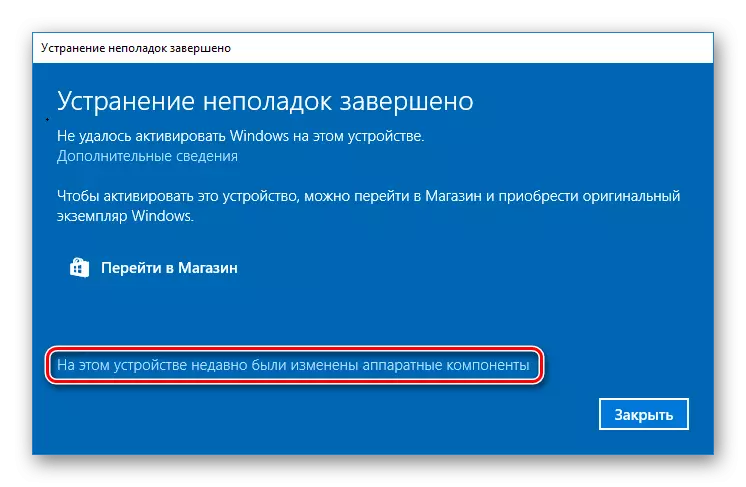

Без шулай ук сайттагы башка күрсәткечләрдә Windows Активлаштыру процедурасын карадык һәм кайбер очракларда ана тактасын алыштырганнан соң системаны яңадан активлаштыру проблемасын да активлаштырырга ярдәм итә алабыз. Бу мәкалә тәмамлана.
Шулай ук кара:
Windows 10 операцион системаны активлаштыру
Windows 10 актив булмаган сәбәпләре
